Virtuelle desktops-funktion i Windows 10 giver en dejlig måde at holde dine programvinduer organiseret. Du kan flytte et sæt arbejdsrelaterede programmer til et separat virtuelt skrivebord med dine underholdnings- og sociale netværksfiler på et andet virtuelt skrivebord. Når det er nødvendigt, kan du også gøre et programvindue eller alle vinduesforekomster af et program tilgængeligt på alle virtuelle desktops.

Du kan oprette nye virtuelle desktops eller skifte til en eksisterende fra panelet Task View (Winkey + Tab). Når du holder musemarkøren hen over en virtuel desktop-miniature, vælges det pågældende skrivebord i miniaturebilledet Task View, og miniatureeksemplet på åbne windows på det virtuelle skrivebord vises i switcher-grænsefladen ovenfor. Tryk på {ESC} eller {ENTER} vil afvise opgavevisningen.
Dagens indlæg fortæller dig, hvordan du deaktiverer "hover for at vælge" virtuel desktop-funktion i Task View-interface, for at undgå utilsigtet skift, og for dem, der finder funktionen lidt upraktisk.
Efter anvendelse af registreringsdatabasen redigering i denne artikel, skiftning af virtuelle desktops via Task View interface kræver et museklik (i stedet for bare at holde musen over) på et virtuelt skrivebordsikon.
Deaktiver valg af virtuel desktop på musemarkøren
Start Registreringseditor (Regedit.exe) og gå til:
HKEY_CURRENT_USER \ Software \ Microsoft \ Windows \ CurrentVersion \ Explorer
Opret en DWORD-værdi med navnet HoverSelectDesktops
Indstil værdiedataene for HoverSelectDesktops til 0
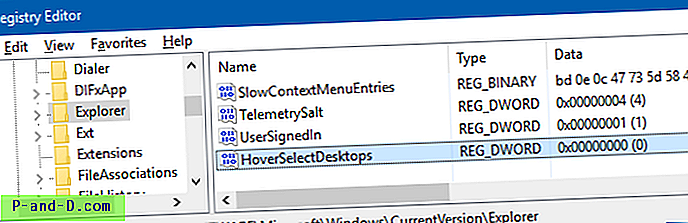
Afslut Registreringseditor, logoff og log ind igen, eller genstart Explorer-shell.
Dette vil deaktivere funktionen "hover to select" virtuelle desktops.
Tip: Hvis du vil bla gennem virtuelle desktops ved hjælp af tastaturet, skal du bruge WinKey + Ctrl + Venstre eller WinKey + Ctrl + Højre piltastestræk.





